
حذف و تغییر تصویر یوزر در ویندوز ۱۰ گرفته شده با Camera App وبکم
حذف و تغییر تصویر یوزر در ویندوز ۱۰ گرفته شده با Camera App وبکم آموزش اینبار عصراطلاعات است که به نظر خیلی کاربردی میاد….
حذف و تغییر تصویر یوزر در ویندوز ۱۰ گرفته شده با Camera App وبکم
how to take a photo with the windows 10 camera app
خوب در ابتدای امر شما برای درج یا در واقع گرفتن و گذاشتن تصویر اکانت خود در ویندوز ۱۰ لازم است در منوی استارت عبارت “Your account picture and profile settings” را جستجو کنید. پس از وارد کردن عبارت گفته شده در منوی استارت ویندوز ۱۰ روی روی همان گزینه اولی که ظاهر شده اینتر کنید تا باز شود..
پس از اینکار پنجره مانند تصویر زیر باز میشود :
همچنین برای ورود به پنجره فوق میتوانید همانند تصویر زیر در دو کلیک وارد این صفحه شوید
و در نهایت پس از ورود به این بخش شما با زدن browse for one موجود در این قسمت قادر به انتخاب یک تصویر موجود در کامپیوتر خود هستید
و با زدن دکمه camera قادر به عکس گرفتن با وبکم لپتاپ خود هستید که در اینجا هدف ما همین وب کم است و در نهایت بررسی اینکه این تصاویر در کجا ذخیره میشود..
خوب اما پس از اینکه یه عکس گرفتید شاید بخواهید عکس پروفایل یوزر ویندوز ۱۰ خود را ویرایش کنید یا حذف کنید…
و اما برای این مهم لازم است دست به دامن ویندوز و درایو ویندوز شوید…. 🙂
خوب تصاویر ذخیره شده شما که با وبکم گرفته اید در ویندوز ۱۰ در آدرس زیر قابل یافتن است
%appdata%/microsoft/windows


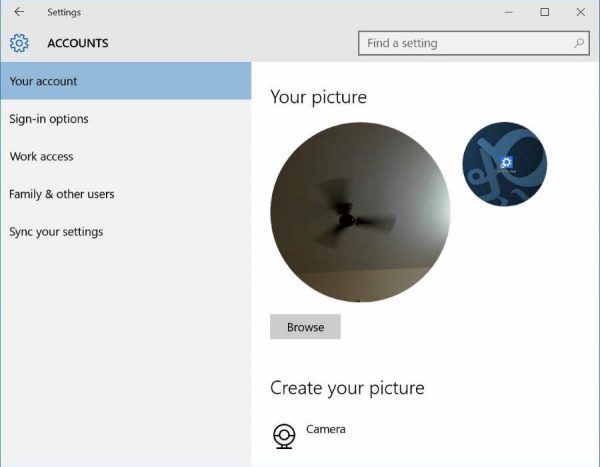
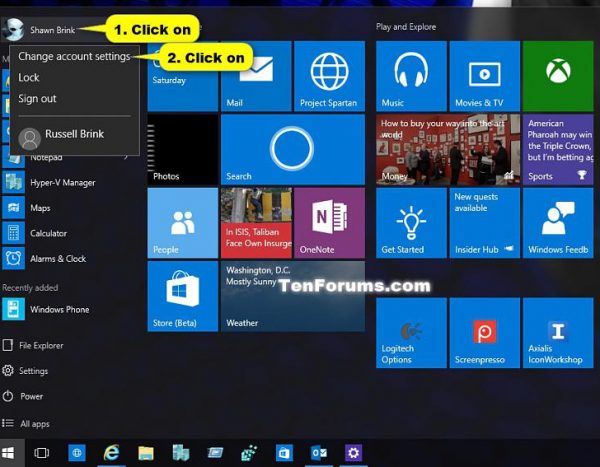
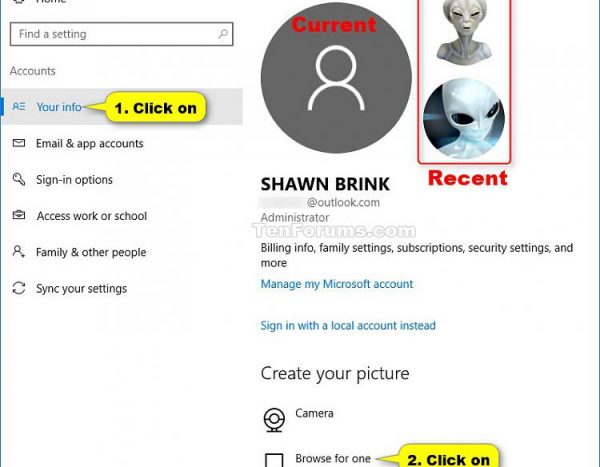
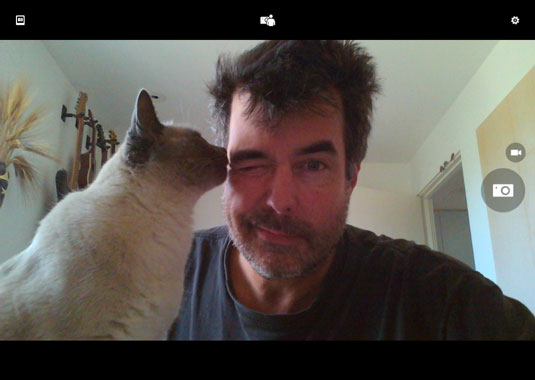
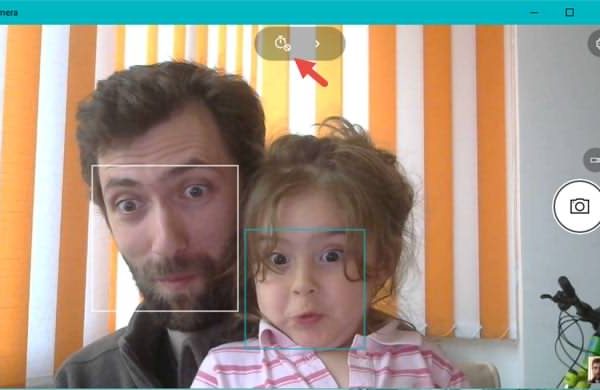


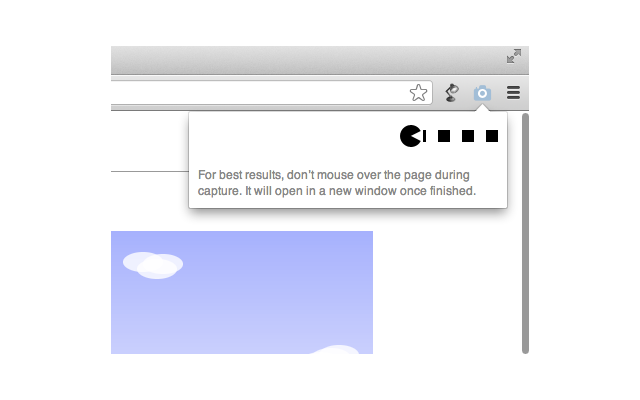

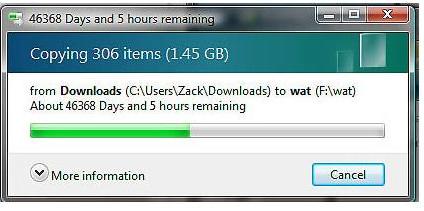
سلام،برای من قسمت camera و browse for one غیرفعاله دلیلش چیه؟ممنون
سلام ممکنه ویندوز شما اکتیو نباشه…
برای اکتیو ویندوز خود هم میتوانید از مطلب دانلود آخرین ورژن اکتیویتور ۱۰۰% آفیس ۲۰۱۶ KMSpico.10 استفاده کنید
سلام من به ادرس داده شده در فیلم رفتم ولی پوشهی account picture وجود نداره. چیکار کنم؟
با سلام
ممکنه مخفی شده باشه
شما باید نمایش فایل های مخفی رو انتخاب کرده باشید…